Примечание
Для доступа к этой странице требуется авторизация. Вы можете попробовать войти или изменить каталоги.
Для доступа к этой странице требуется авторизация. Вы можете попробовать изменить каталоги.
Область применения: .NET Core 2.1, .NET Core 3.1, .NET 5
Цель этой части
В этой части вы узнаете, как установить .NET Core в Linux.
В этом разделе предполагается, что вы используете Ubuntu и используете средство командной строки APT для установки приложений.
Предварительные требования
В этой части предполагается, что вы знаете следующие процессы:
- Как выполнять команды в качестве суперпользователя (root).
- Установка приложений с помощью диспетчеров пакетов.
Если вы не знакомы с этими процессами, обратитесь к предыдущим частям перед продолжением.
установите .NET Core.
Дополнительные сведения об этой процедуре см. в статье "Подготовка системы Linux для .NET Core".
Поддерживаемые версии .NET Core в разных дистрибутивах Linux см. в разделе "Установка .NET в Linux".
В этой статье вы можете выбрать версию Linux, чтобы получить инструкции по распространению. Так как мы используем Ubuntu 18.04, мы будем следовать инструкциям из раздела "18.04" установки пакета SDK для .NET или среды выполнения .NET в Ubuntu.
Начните с выполнения следующих команд:
wget https://packages.microsoft.com/config/ubuntu/18.04/packages-microsoft-prod.deb -O packages-microsoft-prod.deb
sudo dpkg -i packages-microsoft-prod.deb
Первая команда — это wget команда. В соответствии со своей страницей справки, wget это неинтерактивный загрузчик сети. Он загружает файлы с HTTP-серверов в каталоге. Он может выполняться в фоновом режиме, даже если пользователь не вошел в систему. Эта wget команда загружает файл Packages-microsoft-prod.deb с packages.microsoft.com серверов в текущем каталоге.
Если мы запустите ls wget команду, мы должны увидеть, что пакет скачан в текущем каталоге.
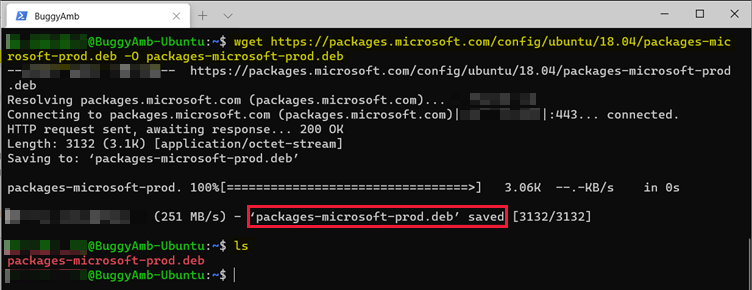
Во второй команде dpkg используется диспетчер пакетов для Debian и Ubuntu. Эта команда добавляет ключ подписывания пакета Майкрософт в список доверенных ключей, а затем добавляет репозиторий пакетов.
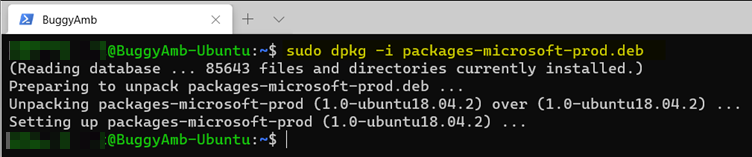
Так как мы скачали и добавили новый репозиторий пакетов, диспетчер пакетов должен знать об этом. Поэтому необходимо обновить диспетчер пакетов с помощью sudo apt update команды.
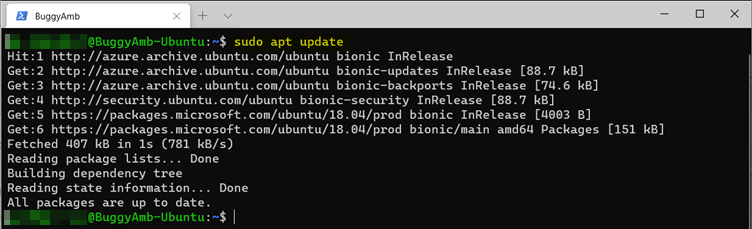
Теперь диспетчер пакетов знает о репозитории Майкрософт, и мы можем продолжить установку.
Версии .NET Core
На момент написания этой статьи последняя версия .NET Core — 5.0. Рекомендуется установить последнюю версию. Однако также следует установить пакет SDK для .NET Core 3.1. Это необходимо, так как лаборатории по устранению неполадок в этой серии статей предполагают, что вы используете BuggyAmb - исправленное приложение ASP.NET Core, которое мы используем для устранения неполадок ASP.NET Основных приложений. Текущая версия BuggyAmb — .NET Core 3.1.
Различные версии этих приложений могут успешно выполняться параллельно на одном компьютере.
Определение правильного имени пакета
В разделе "Установка других версий" пакета SDK для .NET или среды выполнения .NET в Ubuntu пакеты .NET Core называются в формате {product}-{type}-{version}, и имеют следующие условия:
- Продукт — dotnet или aspnetcore. Обратите внимание, что aspnetcore также устанавливается при установке .NET Core.
- Тип — это пакет SDK или среда выполнения.
- На момент написания этой статьи поддерживаемые версии .NET Core: 5.0, 3.1, 3.0 и 2.1.
Например, если вы хотите установить версию 5.0 среды выполнения ASP.NET Core, продукт будет aspnetcore-runtime-5.0.
Так как необходимо установить пакет SDK для .NET Core 3.1 для этой серии статей, имя пакета будет dotnet-sdk-3.1.
Вы должны знать, как установить пакеты с помощью APT. Если вы этого не сделали, обратитесь к предыдущим частям. Чтобы установить пакет SDK для .NET Core 3.1, выполните команду sudo apt install dotnet-sdk-3.1.
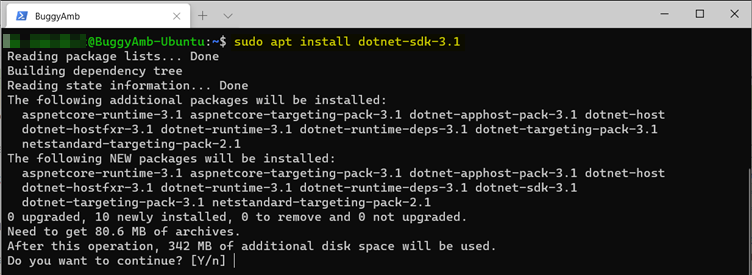
Введите y и нажмите клавишу ВВОД. Диспетчер пакетов загружает и устанавливает .NET Core и ASP.NET среды выполнения Core и пакеты SDK.
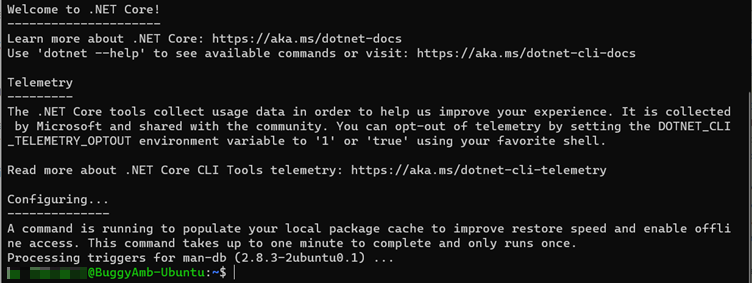
Примечание.
Вы также можете установить пакет SDK для .NET 5.0, выполнив sudo apt install dotnet-sdk-5.0 команду.
Теперь проверьте установку сред выполнения и пакетов SDK, выполнив команду dotnet --info. На следующем снимках экрана показано, что среды выполнения .NET Core 3.1 и 5.0 и пакеты SDK устанавливаются параллельно.
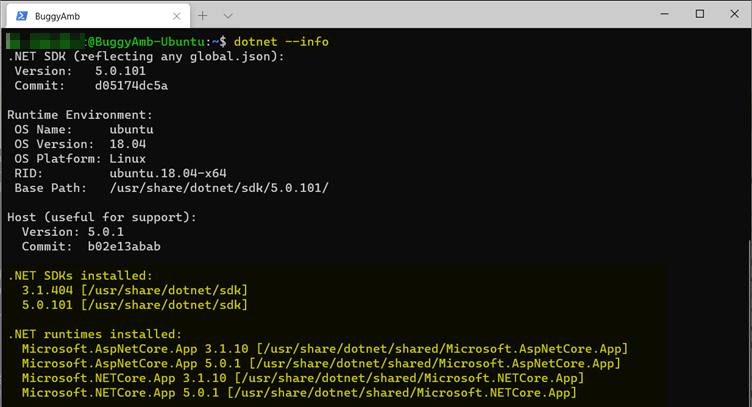
Среды выполнения .NET Core и ASP.NET Core устанавливаются вместе с пакетом SDK для .NET Core. Если вы изучите папку ПАКЕТА SDK, запустив ее ll /usr/share/dotnet/sdk, вы также увидите обе версии.
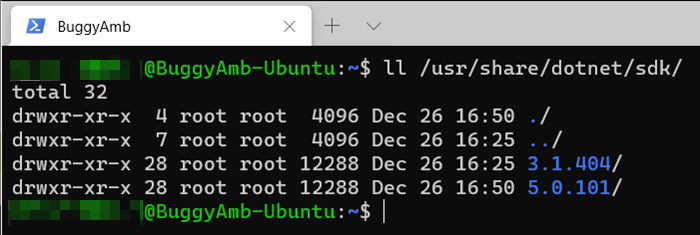
Теперь устанавливаются пакеты SDK и среды выполнения .NET Core. В следующей части мы создадим приложение ASP.NET Core с помощью средств .NET CLI.
Заявление об отказе от ответственности за сведения о продуктах сторонних производителей
В этой статье упомянуты программные продукты независимых производителей. Корпорация Майкрософт не дает никаких гарантий, подразумеваемых и прочих, относительно производительности и надежности этих продуктов.